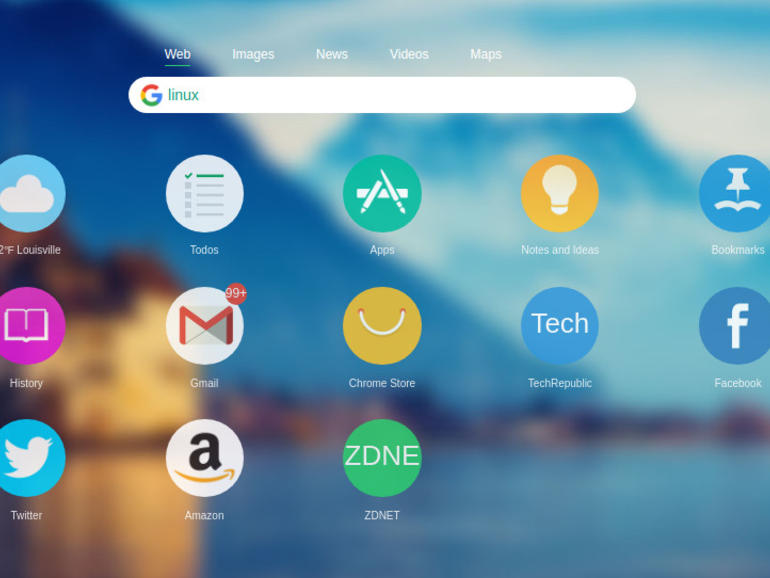Si buscas una forma de hacer que el navegador Chrome sea más efectivo y productivo, Infinity New Tab es una extensión a tener en cuenta.
Para la mayoría, la función Chrome New Tab tiende a servir sólo como un medio para lanzar un nuevo sitio web para navegar o trabajar. Haga clic en el botón Nueva pestaña (o haga clic en la combinación de teclas[Ctrl]+[t]) y, a continuación, escriba la URL deseada. O tal vez aproveche los sitios anclados para acceder rápidamente a uno de sus destinos más frecuentados.
Pero, ¿y si esa función de Nueva pestaña pudiera ser mucho más? Entonces, ¿estaría más dispuesto a hacer uso de ella? Eso es exactamente lo que Infinity New Tab quiere aportar a tu experiencia Chrome.
Yo fui uno de los que nunca usó la función de Nueva pestaña más allá de llegar a un nuevo sitio. Eso fue hasta que conocí a Infinity New Tab. Con esta extensión Chrome, su nueva pestaña se convierte en un medio real de productividad. La nueva pestaña Infinito le permite hacerlo:
La extensión de la nueva pestaña Infinito se convierte rápidamente en un ecosistema en sí mismo. Vamos a instalar esta extensión productiva y ver cómo funciona.
Instalación
La instalación de Infinity New Tab es tan simple como cualquier extensión de Chrome. Aquí está el cómo:
- Cromado abierto
- Apunta el navegador a la página de la nueva pestaña Infinito en el Chrome Store
- Haga clic en AGREGAR A CROMO
- Cuando se le solicite, haga clic en Agregar extensión
- Permita que la instalación se complete
Si desea aprovechar las ventajas de la copia de seguridad/restauración en la nube, tendrá que registrarse para obtener una cuenta gratuita. Para ello, haga clic en el botón Chrome New Tab y, a continuación, en la página Infinity New Tab, haga clic en el botón + y, a continuación, haga clic en Settings | General | Sign in or Register. En la ventana emergente resultante (), haga clic en Registrar e introduzca una dirección de correo electrónico, una contraseña y el código de verificación (Captcha. Haga clic en Registrarse y listo.
Uso
Lo primero que probablemente querrá hacer es deshacerse de los marcadores que no utilizará. Para ello, haga clic con el botón derecho en cualquiera de los marcadores predeterminados. Los marcadores aparecerán ahora con una pequeña X en la esquina superior derecha. Haga clic en la X asociada para cualquier marcador que no desee. Cuando hayas terminado, haz clic con el botón izquierdo en cualquier parte de la ficha.
Con eso fuera del camino, ahora podemos añadir nuevos elementos. Hay varias maneras de añadir elementos. Lo más fácil es simplemente visitar la URL en cuestión y luego hacer clic en el botón de la nueva pestaña Infinito que se agregó automáticamente a la barra de herramientas de Chrome .
Otra forma de añadir un nuevo elemento es hacer clic en el botón + que ahora aparece en la ventana Nueva pestaña. En la ventana resultante ), puede seleccionar uno de los elementos recomendados (hay una selección bastante grande) o puede agregar un elemento personalizado.
Añadir una URL personalizada es sencillo:
- Haga clic en el botón + en la ventana de la nueva pestaña Infinito
- Haga clic en Agregar artículo | Personalizado
- Escriba o pegue la dirección en el campo URL )
- Escriba un nombre para el artículo
- Seleccione un color para la insignia (o haga clic en Seleccionar imagen y elija una imagen personalizada)
- Haga clic en Agregar elemento
He aquí un pequeño truco que puedes usar para añadir un contacto de correo electrónico a tu nueva pestaña Infinito. Siga el mismo proceso para agregar un nuevo elemento personalizado, sólo en el campo URL escriba mailto:email@address (Donde email@address es la dirección real que desea utilizar. Escriba un nombre para el contacto y haga clic en Agregar elemento. Al hacer clic en ese elemento, se abrirá una ventana de composición para su cliente de correo electrónico predeterminado.
Añadir un motor de búsqueda personalizado
Desde la página de la nueva pestaña Infinito puede realizar una búsqueda desde Google, Wikipedia, etc. También puede agregar una búsqueda personalizada. Digamos, por ejemplo, que desea añadir ConsejoTecnologico.com como motor de búsqueda. Antes de hacer esto, tendrá que localizar la dirección de búsqueda del sitio. Para lograrlo, usted irá al sitio y ejecutará una búsqueda en cualquier cadena dada. Para ConsejoTecnologico.com, iré al sitio, haré clic en el botón Buscar, ingresaré algo como linux en el campo y presionaré Ir. Ahora copiaré la URL en la barra de direcciones, menos la cadena que he buscado. Para ConsejoTecnologico.com, esa dirección de búsqueda es http://www.ConsejoTecnologico.com.com/search/?q=. Una vez que la tenga, siga estos pasos:
- Desde la ventana de la nueva pestaña Infinito, haga clic en el botón +.
- Haga clic en Configuración | Buscar
- Dé un nombre a la búsqueda en el campo Nombre del motor de búsqueda
- Escriba (o pegue) la URL de búsqueda en el campo % .
- Agregar %s al final de la URL de búsqueda (de modo que la URL se convierte en http://www.ConsejoTecnologico.com.com/search/?q=%s)
- Haga clic en Añadir Motor de Búsqueda
Seguir personalizando
Hay otras características que puede personalizar con la nueva pestaña Infinito, como los temas y el comportamiento de los elementos en los que se hace clic. Te recomiendo encarecidamente que revises el resto de la configuración para personalizar aún más este productivo reemplazo de la ventana de Nueva pestaña estándar de Chrome. Conocer esta práctica extensión será un tiempo bien invertido. Al final, se acostumbrará a tener la nueva pestaña Infinito y no querrá volver a la predeterminada.
Boletín de noticias de Mobile Enterprise
BYOD, vestimenta, IO, seguridad móvil, soporte remoto y los últimos teléfonos, tabletas y aplicaciones que los profesionales de TI deben conocer son algunos de los temas que abordaremos. Entregado Martes y Viernes